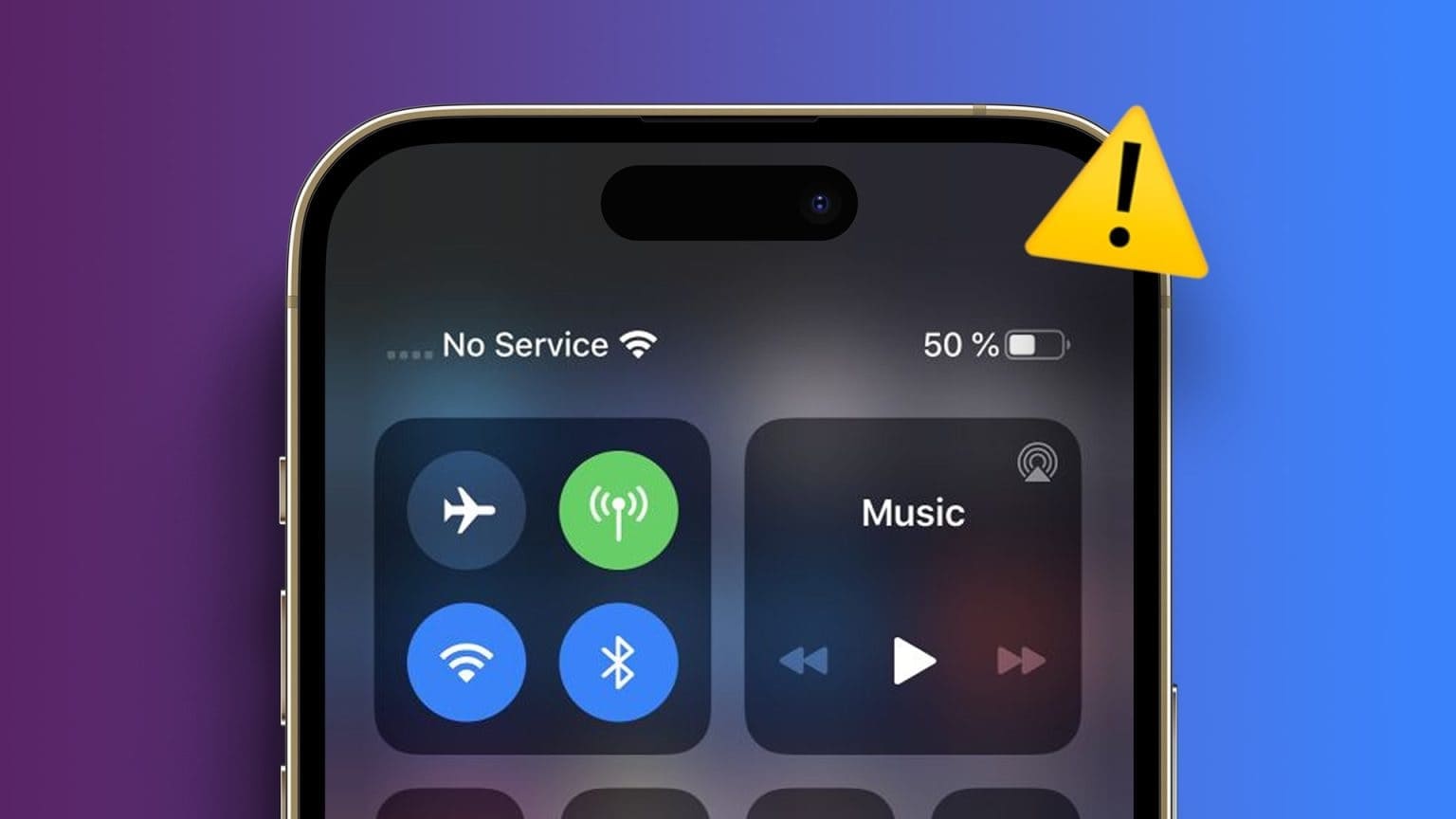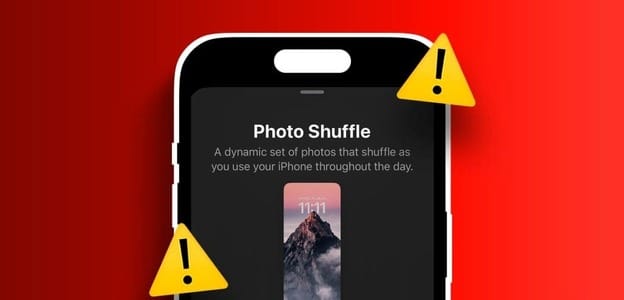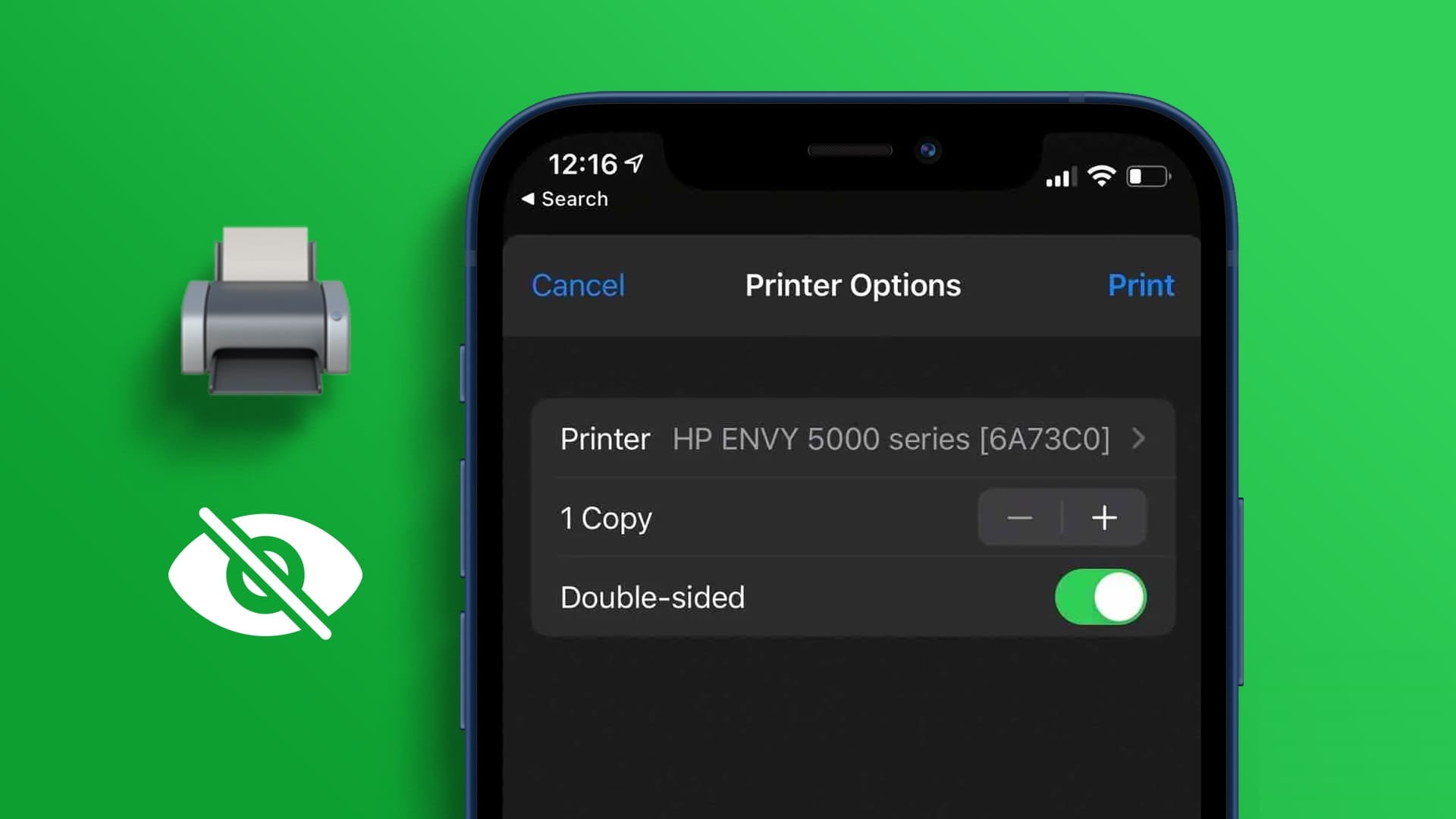Autokorrektur har eksisteret på Apple-enheder i lang tid. Det er en fantastisk funktion, der sparer dig for at skrive stavefejl i beskeder, noter, dokumenter og meget mere. Du har også populære tredjepartsplatforme som f.eks. Grammarly til Mac iPhone- og iPad-brugere kan rette skrivefejl. Men nu har Apple taget føringen ved at introducere indbygget prædiktiv tekst til iPhone-, iPad- og Mac-brugere. Sådan aktiverer eller deaktiverer du indbygget prædiktiv tekst på iPhone, iPad og Mac.
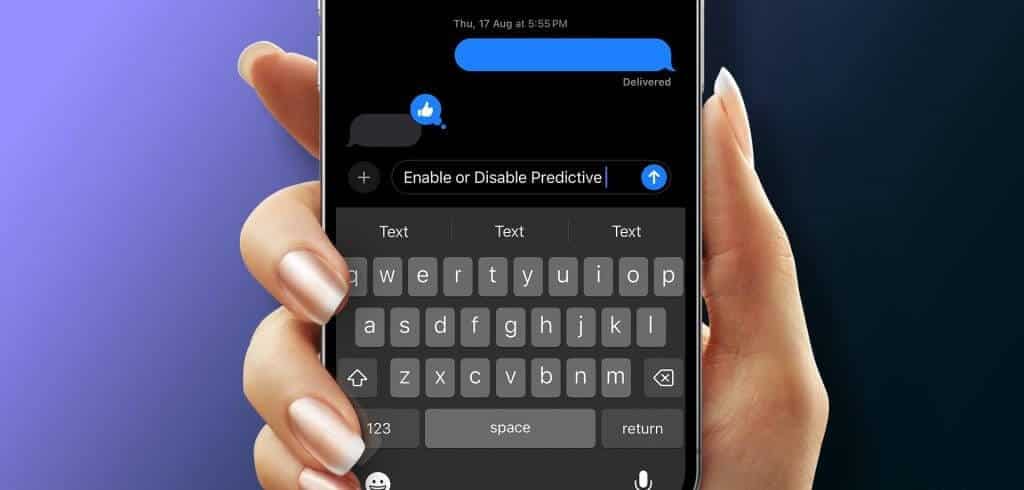
Dette indlæg deler trin til at aktivere eller deaktivere indlejret prædiktiv tekst for at foreslå ord og sætninger baseret på dine skrivemønstre. Vi bruger offentlige betaversioner af macOS Sonoma, iOS 17 og iPadOS 17 på dine Apple-enheder for at demonstrere trinnene. Denne funktion vil dog være tilgængelig, når den stabile opdatering er færdig.
Sådan bruger du indbygget prædiktiv tekst på iPhone og iPad.
Mens du kan indstille Tekstforkortelser for sætninger Den indbyggede prædiktive tekstfunktion, der ofte bruges på din iPhone, giver kontekstuelle ledetråde, mens du skriver. For eksempel vil den bede dig om ord for at hjælpe dig med at fuldføre en sætning i iMessage.
Den indbyggede funktion til prædiktiv tekst foreslår, hvad du sandsynligvis vil skrive næste gang, i grå tekst.
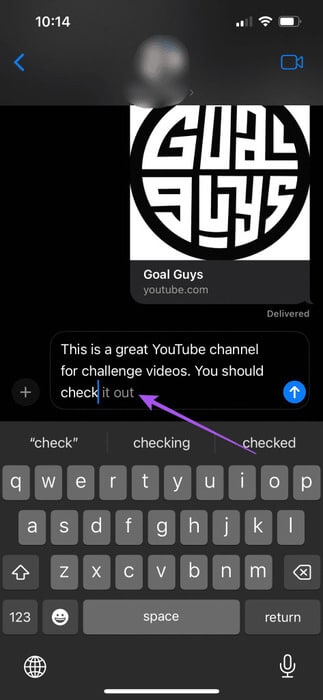
Hvis du er tilfreds med forslaget, skal du trykke på mellemrumstasten på tastaturet for at bruge det. Dette gælder også, hvis du bruger en iPad. Denne funktion bruger maskinlæringsalgoritmer til at foreslå ord eller sætninger, du har til hensigt at skrive. Med tiden vil du modtage forslag baseret på dine skrivevaner.
Sådan deaktiverer du indlejret prædiktiv tekst på iPhone og iPad
Selvom denne funktion kan hjælpe med at fremskynde din indtastning, kan den være irriterende for nogle brugere. Du kan deaktivere den indbyggede funktion til forudsigelig tekst på din iPhone eller iPad. Sådan gør du.
Trin 1: Åbn en app Indstillinger på din iPhone eller iPad.
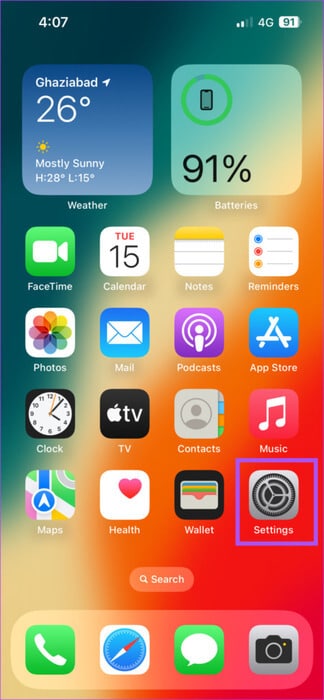
Trin 2: Rul ned, og tryk på generel.
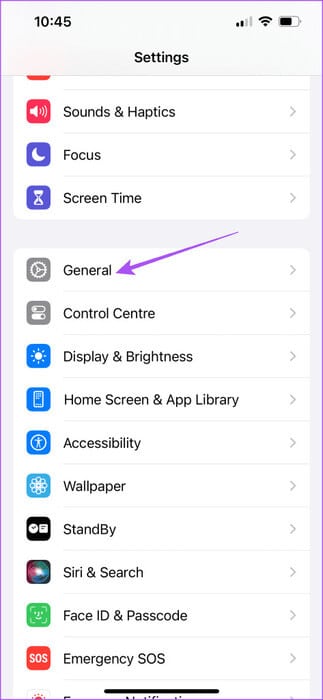
Trin 3: Vælg en mulighed tastatur Tryk på til/fra-knappen ud for Forudsigelse for at deaktivere funktionen.
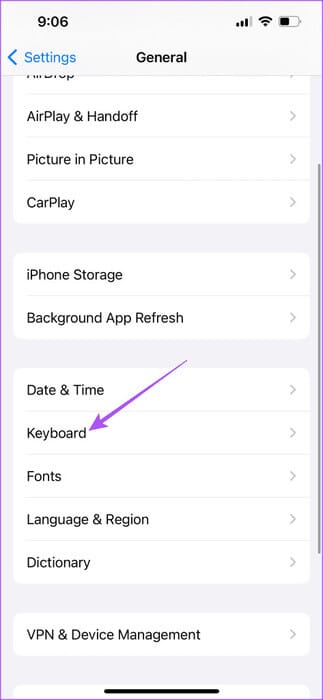
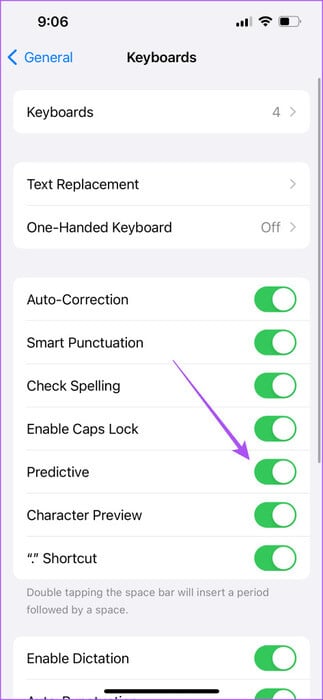
Du kan altid følge de samme trin for at aktivere funktionen igen på din iPhone eller iPad.
Sådan bruger du indbygget prædiktiv tekst på en Mac
Ikke kun til at sende beskeder, men du kan også bruge den indbyggede prædiktive tekst på din Mac, mens du tager noter og opretter dokumenter i Pages-appen. Ligesom på din iPhone eller iPad skal du trykke på mellemrumstasten på dit Mac-tastatur for at bruge den foreslåede sætning eller det foreslåede ord til at fuldføre sætningen.
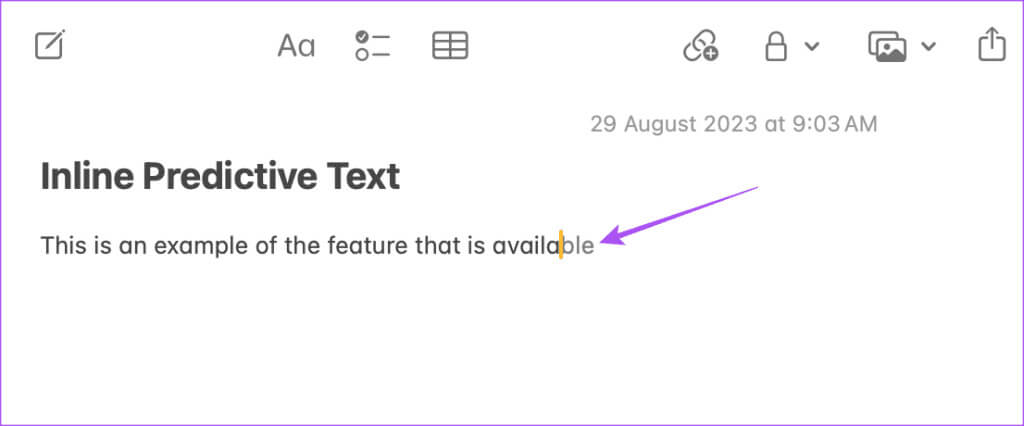
Anbefalingerne vil blive forbedret med tiden. Apple vil heller ikke have adgang til noget af det, du skriver. Indlejret prædiktiv tekstoutput genereres kun på Mac, iPhone og iPad.
Sådan deaktiverer du indbygget prædiktiv tekst på Mac
Hvis du ikke er tilfreds med tekstforslag, kan du altid deaktivere den indbyggede funktion til forudsigelig tekst på din Mac. Sådan gør du.
Trin 1: Tryk på tastaturgenvejen Kommando + Mellemrum for at åbne Spotlight-søgning, Og skriv Systemindstillinger, Tryk derefter på Vend tilbage.
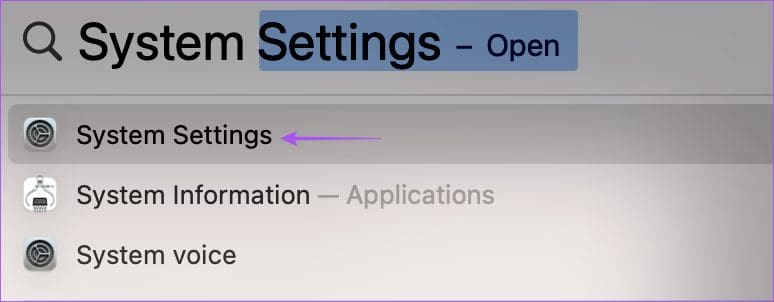
Trin 2: Rul ned i venstre menu og klik på tastatur.
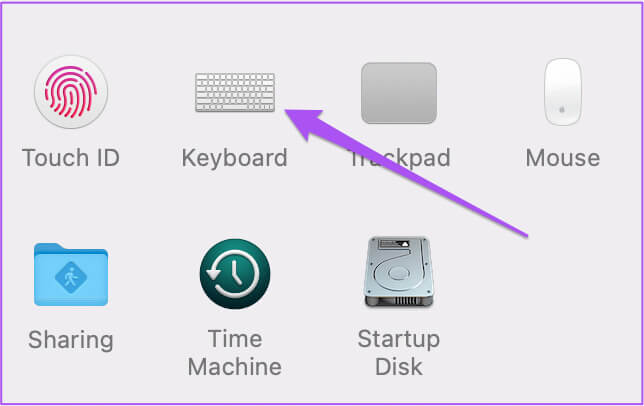
Trin 3: Rul ned i højre side og klik på knappen "Frigøre" ved siden af "Indgangskilder".
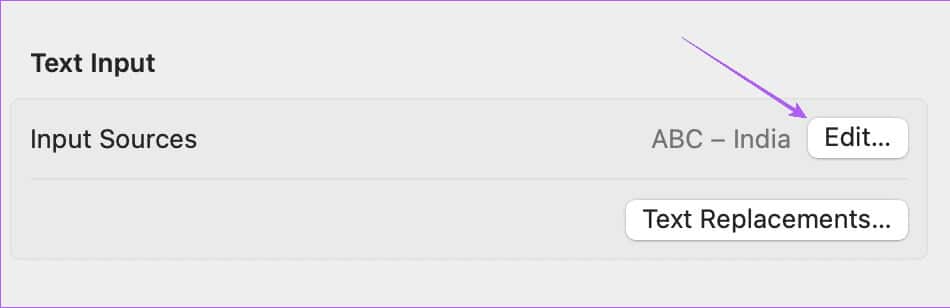
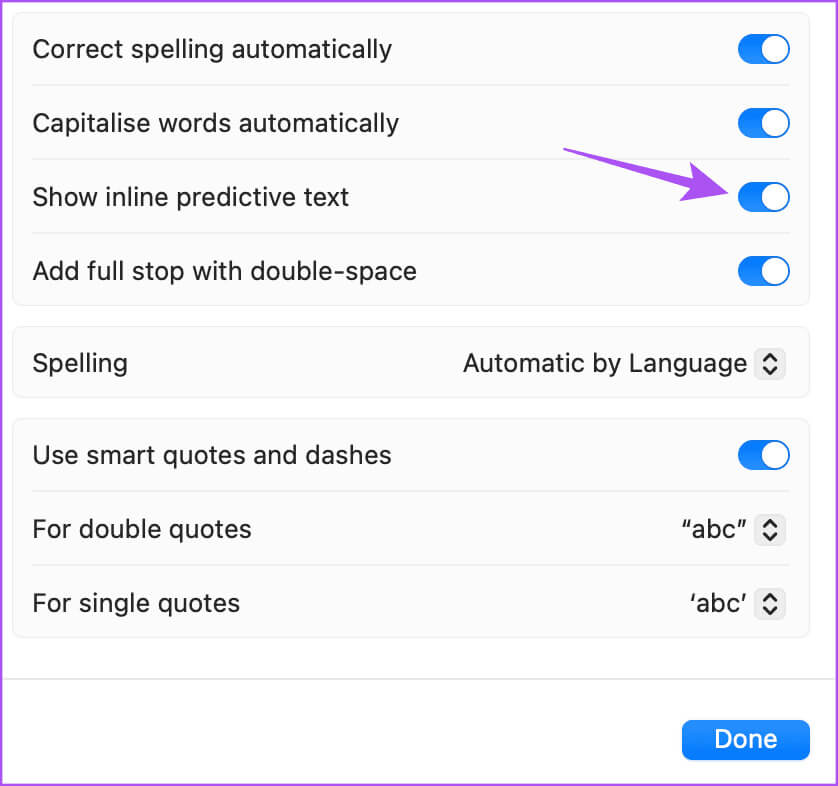
Trin 5: trykke på Det blev afsluttet Nederst og luk vinduet.
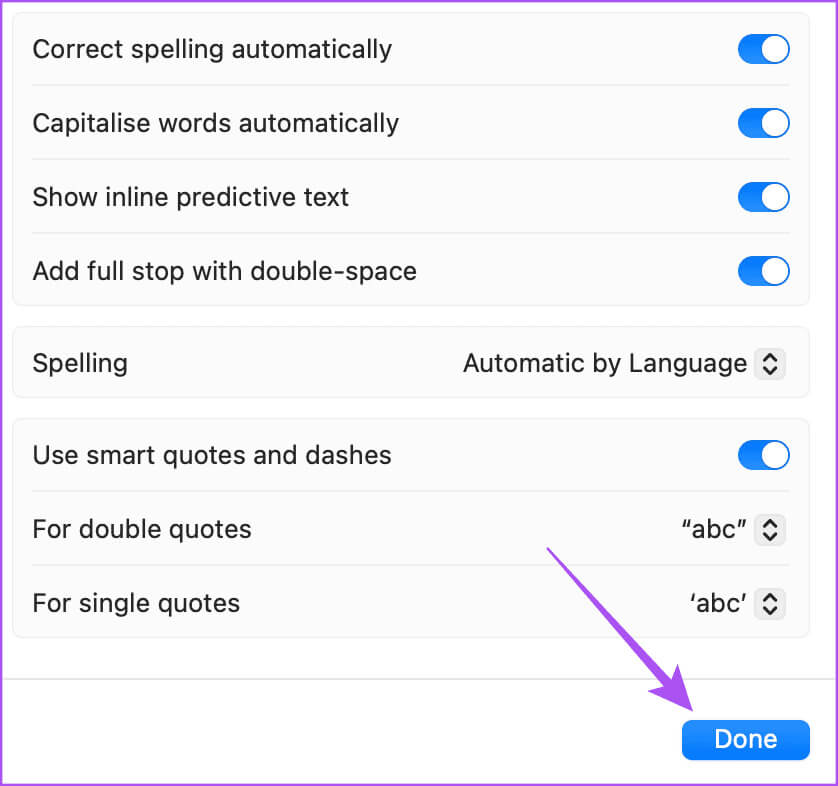
Udover den indbyggede prædiktive tekst, kan du læse vores indlæg for at lære mere om: De bedste tastaturindstillinger, du bør prøve på din Mac.
Brug prædiktiv tekst
Du kan aktivere eller deaktivere indbygget prædiktiv tekst på din Apple-enhed. I skrivende stund er denne funktion stadig under udvikling og vil fortsætte med at blive forbedret over tid. Denne funktion demonstrerer, hvordan Apple bevæger sig mod at implementere AI-funktioner for at forbedre brugeroplevelsen. Google er også ved at indhente nye AI-værktøjer som "Hjælp mig med at skrive". Hvis du er en erfaren bruger af Gmail eller Google Docs, kan du Aktivér funktionen "Hjælp mig med at skrive" For at fjerne kreative blokeringer eller skrive bedre e-mails for klarere kommunikation. Når den er aktiveret, kan du også bruge den i Gmail og Google Docs på din iPhone, iPad eller Mac.